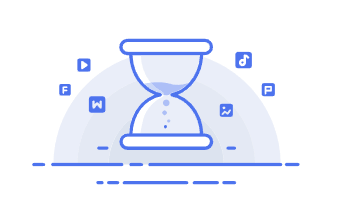Ubuntu 22.04LTS安装VNC Server
本文最后更新于 2024-11-20,文章内容可能已经过时。
Ubuntu 22.04LTS安装VNC Server
一、VNC 概述
VNC(Virtual Network Console),即虚拟网络控制台,由著名的 AT&T 的欧洲研究实验室开发。它是一款基于 UNIX 和 Linux 操作系统的优秀远程控制工具软件,远程控制能力强大,高效实用且免费开源。
二、VNC 组成
VNC 主要由两部分组成:客户端的应用程序 vncviewer 和服务器端的应用程序 vncserver。在任何安装了 vncviewer 的计算机上,都能十分方便地与安装了 vncserver 的计算机相互连接。
三、VNC 安装步骤
安装 tigervnc-standalone-server
- 首先,更新软件源:
sudo apt update - 然后,安装
tigervnc-standalone-server:sudo apt install -y tigervnc-standalone-server
初始化 VNC 服务器
- 切换到需要使用的用户:
cd username - 使用命令
vncserver初始化 VNC 服务器配置。输入密码后,选择 “n” 不设置只读用户。如果需要修改密码,可以使用vncpasswd命令。
配置 vnc 服务
- 停止
vncserevr:vncserver -kill :1 - 如果 Ubuntu 不是桌面版,需要安装 gnome 组件:
sudo apt install gnome-session gnome-terminal ubuntu-desktop - 新建
~/.vnc/xstartup文件以在开机时运行桌面环境:
vim ~/.vnc/xstartup
#!/bin/sh
unset SESSION_MANAGER
unset DBUS_SESSION_BUS_ADDRESS
/usr/bin/gnome-session
[ -x /etc/vnc/xstartup ] && exec /etc/vnc/xstartup
[ -r $HOME/.Xresources ] && xrdb $HOME/.Xresources
x-window-manager &
- 添加权限:
chmod +x ~/.vnc/xstartup - 再次启动:
vncserver -localhost no :1 - 查看已启动进程:
vncserver -list - 结束进程:
vncserver -kill :1 - 添加用户:
sudo vim /etc/tigervnc/vncserver.users命令添加用户,例如:
:1=username
:2=haiyang
添加完成后在对应用户下进行初始化。
通过以上步骤,你就可以在 Ubuntu 22.04LTS 上成功安装和配置 VNC Server,实现远程控制。
- 感谢你赐予我前进的力量
赞赏者名单
因为你们的支持让我意识到写文章的价值🙏
本文是原创文章,采用 CC BY-NC-ND 4.0 协议,完整转载请注明来自 Linux运维笔记
评论
匿名评论
隐私政策
你无需删除空行,直接评论以获取最佳展示效果